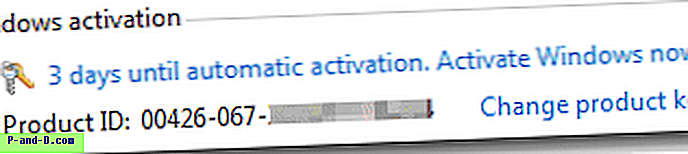Att använda den senaste versionen av programvaran är mycket viktig eftersom den innehåller nya funktioner och bugfixar. En del programvara levereras med en uppdateringschecker där den kan meddela användaren om de kör den senaste versionen eller en äldre version som kräver en uppdatering. Om programvaran inte har en uppdateringskontrollfunktion kan du besöka den officiella webbplatsen eller nedladdningsportalerna för programvara som CNET Download.com eller Softpedia där versionens nummer eller datum för utgivningen anges på webbplatsen så att du vet om du måste uppdatera den.
Men det finns vissa kodare som skapar riktigt bra programvara men bryr sig inte om publicitet alls. Därför har de inte en webbplats som innehåller all information som ska visas när den senast uppdaterades eller filen skickas in för att ladda ner portalwebbplatser. Det verkar som det enda sättet att veta om programvaran har uppdaterats eller inte är genom att manuellt ladda ner den till din dator och kontrollera programvarans versionnummer.
Här har vi fem sätt att kontrollera om en fil på en webbplats har uppdaterats eller inte utan att ladda ner den till din dator för att spara tid och internetbredd. 1. MD5 Hash
Den mest exakta metoden för att kontrollera om en fil har uppdaterats eller inte är genom att jämföra MD5-hash. MD5-hash används ofta för att verifiera datorns integritet och se om det har manipulerats eller inte. Normalt måste MD5 beräknas lokalt på datorn, men vi använder en onlinetjänst för att fjärrhämta filen och beräkna hash. Sedan jämför vi hash med den som beräknas från vår dator. Om MD5-hash är densamma, är filen oförändrad medan en annan MD5-hash skulle innebära att filen har uppdaterats.
Först måste du beräkna hash för filen som du vill kontrollera om den har uppdaterats eller inte på din dator. Ett av de enklaste programen att göra det är HashMyFiles av Nir Sofer eftersom det är gratis, enkelt att använda och bärbart. Ladda ner HashMyFiles, extrahera och köra programvaran. Lägg sedan till filen för att få MD5-hash.

Som du kan se från skärmdumpen ovan är MD5-hash för filen TeamViewerPortable.zip 2fec80160857c141eefee32da9e8afb4.
Besök sedan denna online MD5-hashgeneratorwebbplats och ange den direkta nedladdningslänken för filen som du vill markera i textrutan som säger " Eller ange URL till filen där du vill skapa en MD5-hash " följt av klicka på Konvertera knapp. Webbplatsen kommer att fjärrhämta filen baserat på den angivna URL och beräkna MD5-hash.
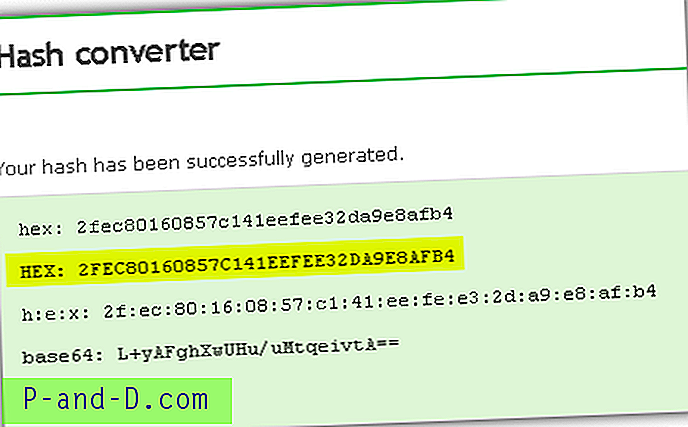
Både den lokalt och fjärrberäknade MD5-hash matchade vilket innebär att filen inte har uppdaterats.
2. Filstorlek
Att jämföra filstorleken är något lättare jämfört med MD5-hash eftersom det inte innebär att använda någon programvara men det är mindre exakt. Processen är ungefär densamma som den första metoden där du först måste kontrollera filstorleken från din dator och jämföra med den som kontrolleras med en onlinetjänst.
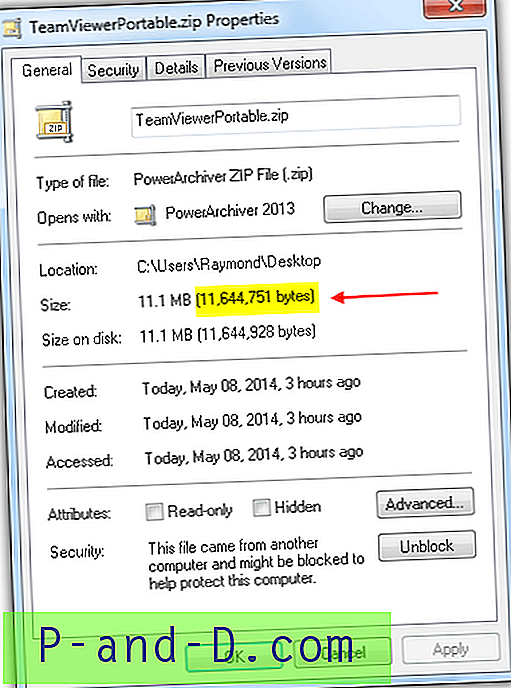
Skärmdumpen ovan visar att filstorleken för TeamViewerPortable.zip är 11 644 751 byte. Besök nu den här webbplatsen, ange länken för direktnedladdning och klicka på knappen Skicka. När filen har hämtats på distans från webbplatsen kommer filstorleken att visas.
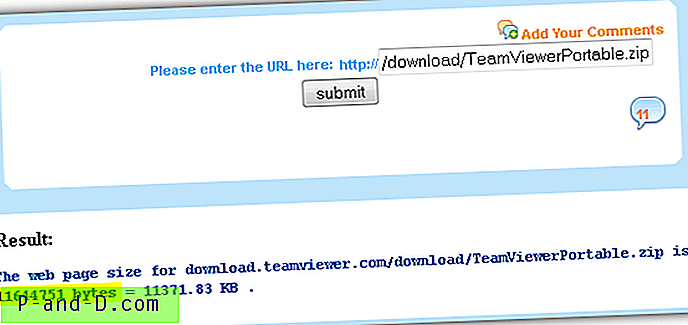
Båda har samma filstorlek vilket antagligen betyder att filen inte uppdateras. Observera att detta inte är 100% korrekt eftersom vi har försökt lägga till ett annat tecken i en enorm textfil som är komprimerad i arkivet och filstorleken fortfarande visar detsamma. Bytes började ändras efter att två eller fler tecken har lagts till eller tagits bort från en textfil.
3. Senast modifierad rubrik
I HTTP-rubriken kan du oftast hitta ett fält som heter Senast-modifierat. Denna information används av webbläsaren för cachningsändamål för att avgöra när en sida har uppdaterats och om den behöver uppdateras igen. Informationen i sidmodifierad rubrik baseras på datum och tid då filen laddades upp till servern.
Kontrollera den senast modifierade informationen i HTTP-rubriken för att avgöra om en fil uppdateras eller inte är inte heller 100% korrekt, men kan fortfarande användas eftersom webbansvarig normalt inte skulle ladda upp filen om den inte har ändrats eller uppdateras. Använd bara den här online-visaren för HTTP-rubriker och ange länken för direktnedladdning.
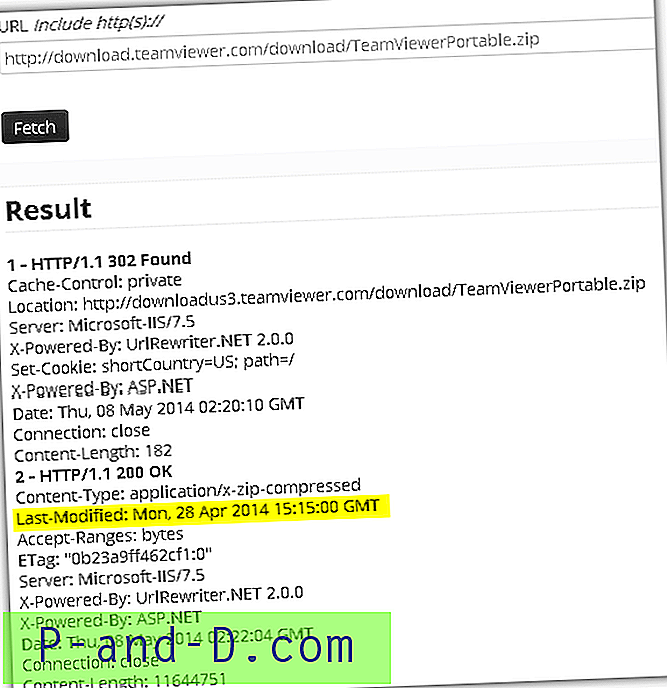
Som du kan se från ovanstående skärmdump laddades TeamViewerPortable.zip-filen upp till servern den mån 28 april 2014 15:15:00 GMT vilket innebär att filen har laddats upp det datumet och inte har berörts sedan dess. Vissa scenarier kan visa olika datum och tid, till exempel när en fil serveras från en annan CDN PoP, eller under en servermigrering där filerna flyttas till en annan server.
4. File Modified Date
Om filen finns i ett komprimerat ZIP-arkiv är det bästa sättet att kontrollera det modifierade datumet och tiden. Istället för att ladda ner ZIP-filen på din dator för att kontrollera den modifierade informationen, använd bara Unzip Online, en onlinetjänst som kan ladda ner webbadressen som du tillhandahåller och lista alla filer som finns i arkivet tillsammans med "Datum modifierat" information.
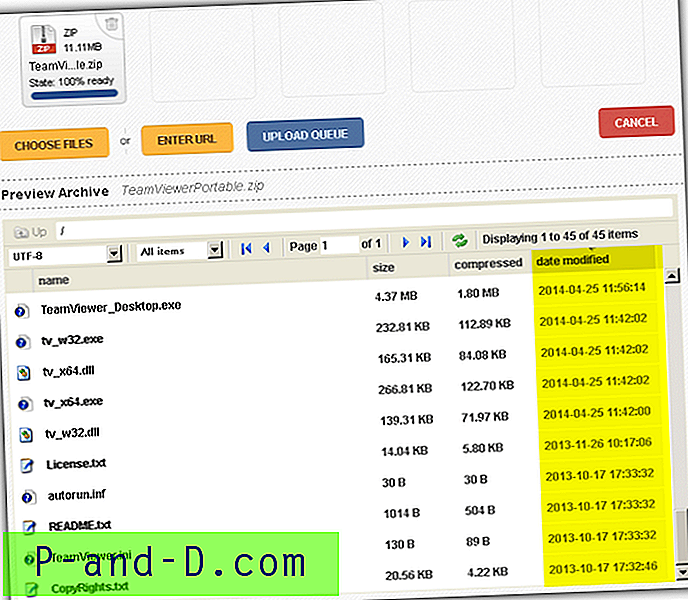
Klicka på ENTER URL-knappen, klistra in direktnedladdningslänken och klicka sedan på UPLOAD QUEUE för att börja ladda ner filen. När filen har laddats ner kommer det att ta några sekunder att bearbeta och slutligen visa alla filerna i arkivet. Om du har problem med att komma åt Unzip Online-webbplatsen kan du prova WOBZIP som gör samma sak.
Besök Unzip Online
5. FlashGet
För många år sedan är FlashGet förmodligen den mest populära nedladdningshanteraren men tyvärr har det gått neråt sedan början bädda in valfri adware i deras installationsprogram. Vi har kontrollerat ett par för närvarande populära nedladdningshanterare som Internet Download Manager (IDM) och Free Download Manager (FDM) men de har inte en funktion för att kontrollera om den nedladdade filen har uppdaterats eller inte.
Men du kan hitta en funktion som heter "Kontrollera uppdatering" i de äldre versionerna av FlashGet v1.73 Classic och v1.9.6 för nedladdade filer. När en fil har laddats ner flyttas den till den nedladdade mappen. Högerklicka på filen och välj “Kontrollera uppdatering”.
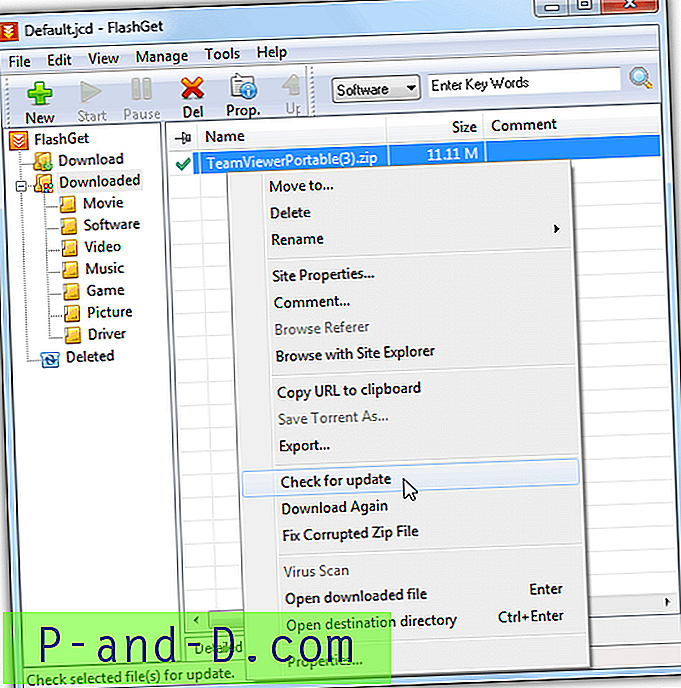
Om FlashGet upptäcker att filen inte har uppdaterats kommer den inte att ladda ner filen igen. Observera att funktionen ”Kontrollera uppdatering” har tagits bort från den senaste versionen av FlashGet v3.7.
Ladda ner FlashGet

![[Windows 10] Inloggningsskärmen visas två gånger i höstens skapare](http://p-and-d.com/img/microsoft/817/sign-screen-appears-twice-fall-creators-update.jpg)